Como habilitar o modo de manutenção para WooCommerce
Publicados: 2022-12-16Deseja habilitar o modo de manutenção para WooCommerce sem afetar outras partes do seu site WordPress?
O modo de manutenção permite que você mostre um aviso amigável aos compradores, em vez de um site de comércio eletrônico quebrado. Você pode até habilitar o modo de manutenção para páginas de produtos ou áreas específicas da sua loja WooCommerce.
Neste guia, mostraremos como habilitar o modo de manutenção para WooCommerce.
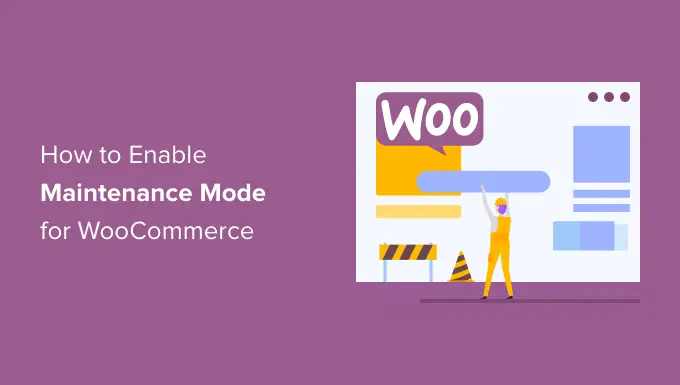
Por que e quando você precisa ativar o modo de manutenção para WooCommerce
Às vezes, pode ser necessário colocar seu site WordPress no modo de manutenção. Por exemplo, você pode fazer grandes mudanças, como instalar um novo tema ou redesenhar completamente seu blog WordPress.
Em outras ocasiões, pode ser necessário colocar sua loja WooCommerce no modo de manutenção, deixando o restante do site aberto.
Isso pode ocorrer porque há um problema que está afetando apenas sua loja virtual e não o restante do site. Por exemplo, você pode não conseguir processar pagamentos de clientes. Nesse caso, o modo de manutenção pode impedir que os clientes encontrem o erro e tenham uma experiência de compra ruim.
Você também pode estar adicionando uma loja online a um site existente e deseja manter essas páginas privadas enquanto trabalha nelas.
Uma página envolvente de 'em breve' também pode criar uma sensação de empolgação e antecipação enquanto você constrói sua loja nos bastidores. Você pode até encorajar os compradores a se prepararem para o lançamento seguindo você nas mídias sociais, ingressando em sua lista de e-mail ou até mesmo participando de um concurso WooCommerce.
Dito isso, vamos dar uma olhada em como habilitar facilmente o modo de manutenção do WooCommerce sem afetar o resto do seu site.
Ativando o modo de manutenção para WooCommerce
A maneira mais fácil de habilitar o modo de manutenção para WooCommerce é usando SeedProd.
SeedProd é o melhor construtor de páginas de destino para WordPress, usado em mais de um milhão de sites. Ele permite que você crie belas páginas em breve no WordPress, melhore sua página 404 e até crie páginas de destino exclusivas usando arrastar e soltar.
Existe uma versão gratuita do SeedProd que permite criar uma página de modo de manutenção. No entanto, usaremos a versão premium, pois permite que você coloque sua loja WooCommerce no modo de manutenção, mantendo o restante do site disponível.
A primeira coisa que você precisa fazer é instalar e ativar o plugin SeedProd. Para mais detalhes, consulte nosso guia sobre como instalar um plugin no WordPress.
Depois de ativar o plug-in, o SeedProd solicitará sua chave de licença.
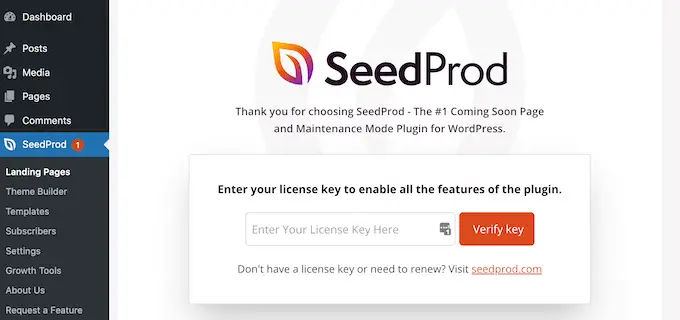
Você pode encontrar essas informações em sua conta no site da SeedProd. Depois de inserir a licença, clique no botão 'Verificar chave'.
Depois de fazer isso, você está pronto para colocar sua loja WooCommerce no modo de manutenção.
Criando seu modo de manutenção ou página em breve
Depois de ativar o SeedProd, vá para SeedProd » Páginas . Aqui, você pode escolher se deseja criar uma página de modo de manutenção ou uma página em breve.
Embora algumas pessoas usem esses termos de forma intercambiável, existem algumas diferenças importantes que você deve saber.
Se você criar uma página 'Em breve', os mecanismos de pesquisa ainda poderão ver e rastrear as páginas da sua loja. Isso dá ao seu site WooCommerce a chance de ser indexado pelos mecanismos de pesquisa.
Se você estiver construindo uma nova loja, normalmente desejará criar uma página em breve.
Se sua loja estiver em manutenção, você deve criar uma página 'Modo de manutenção'. Este modo informa aos mecanismos de pesquisa que seu site está temporariamente fora do ar, usando o código de cabeçalho especial 503.
Depois de obter esse código, os bots de pesquisa verificarão novamente seu site WordPress mais tarde para ver se ele está online novamente. Dessa forma, você pode ocultar sua loja dos compradores sem afetar sua classificação nos mecanismos de pesquisa.
Observação: criaremos uma página de modo de manutenção neste guia, mas as etapas serão as mesmas, independentemente de você clicar em 'Configurar uma página de modo de manutenção' ou 'Configurar uma página em breve'.
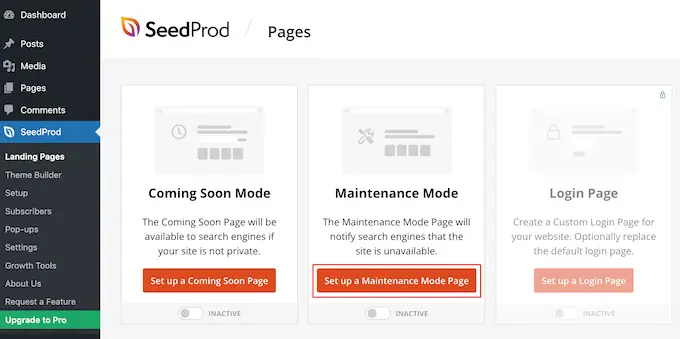
A próxima etapa é criar a página que os compradores verão quando você habilitar o modo de manutenção para WooCommerce.
Você pode escolher um modelo pronto ou começar com um design em branco. Estamos usando 'Celebrate Coming Soon' em todas as nossas imagens, mas você pode usar qualquer modelo que desejar.
Para selecionar um modelo, basta passar o mouse sobre a miniatura do design e clicar no ícone 'marca de seleção'.
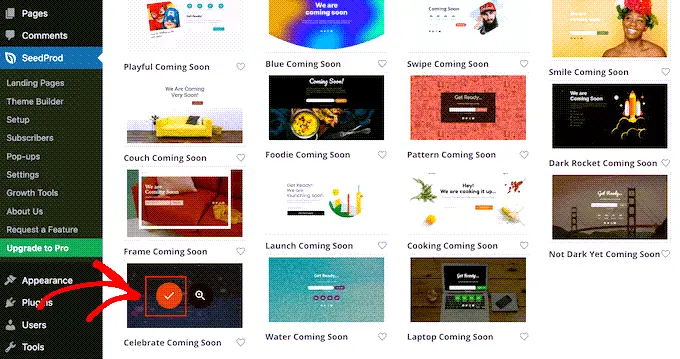
Depois de selecionar um modelo, você será levado ao construtor de arrastar e soltar, onde poderá começar a personalizar o design do modo de manutenção.
No lado esquerdo da tela, você encontrará blocos e seções que você pode adicionar ao seu design. O lado direito da página é a visualização ao vivo.
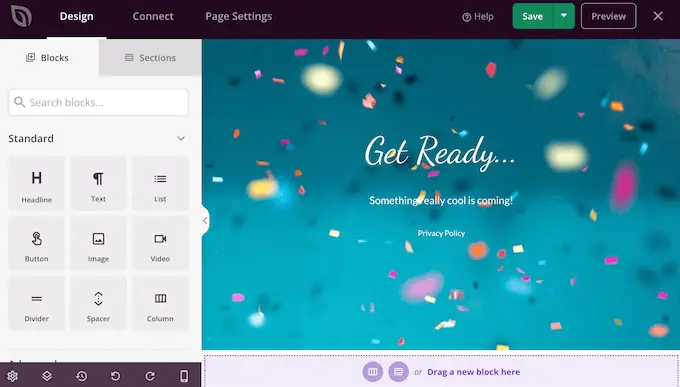
A maioria dos modelos já possui alguns blocos, que são uma parte essencial de todos os designs da SeedProd. Para começar, você normalmente deseja personalizar esses blocos adicionando seu próprio texto, imagens, links e outros conteúdos.
Para alterar o texto em qualquer título ou bloco de texto, basta clicar para selecionar esse bloco em seu layout. Isso traz todas as configurações para esse bloco específico.
Agora você pode digitar seu texto no pequeno editor de texto.
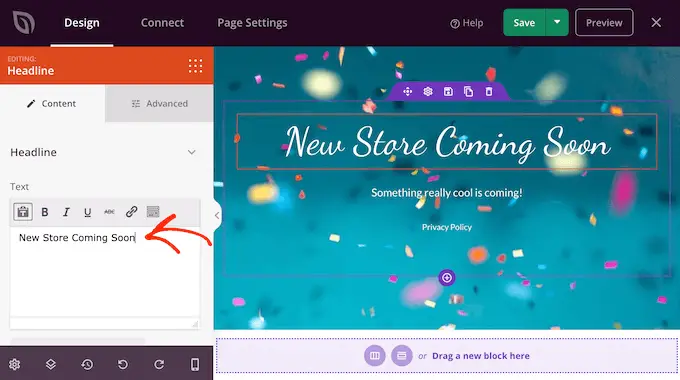
Você também pode usar essas configurações para estilizar o texto, incluindo adicionar formatação em negrito e itálico, alterar o alinhamento do texto, alterar o tamanho da fonte e muito mais.
Você pode adicionar mais blocos à sua página de manutenção arrastando-os do menu à esquerda e soltando-os em seu design.
Por exemplo, se você quiser adicionar um logotipo personalizado, basta arrastar um bloco 'Imagem' para o layout.

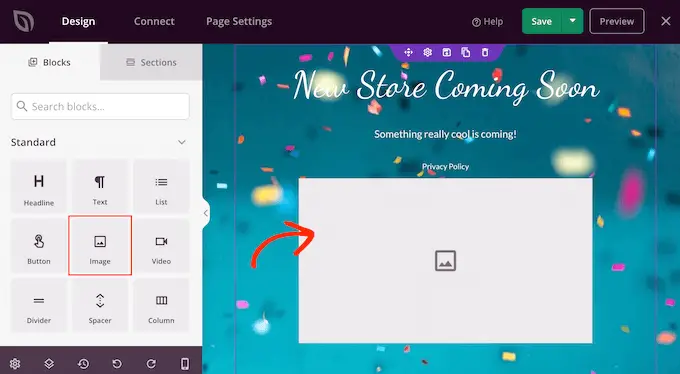
Em seguida, basta clicar para selecionar esse bloco em seu layout e o menu à esquerda mostrará todas as configurações desse bloco.
Para adicionar um logotipo, vá em frente e clique em 'Usar sua própria imagem'.
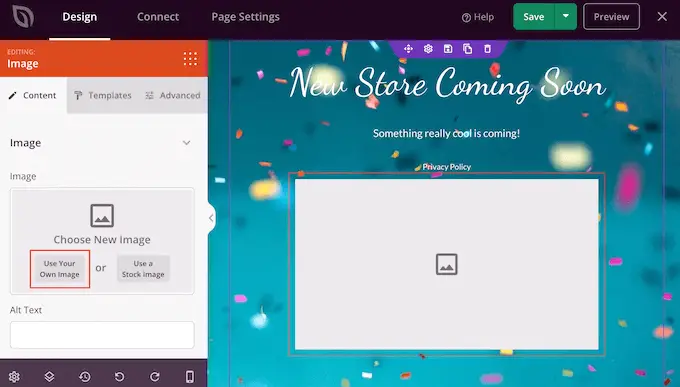
Você pode escolher uma imagem da biblioteca de mídia do WordPress ou fazer upload de um novo arquivo do seu computador.
Depois de adicionar uma imagem, você pode alterar o tamanho, adicionar texto alternativo à imagem, incorporar um link e muito mais usando as configurações no menu à esquerda.
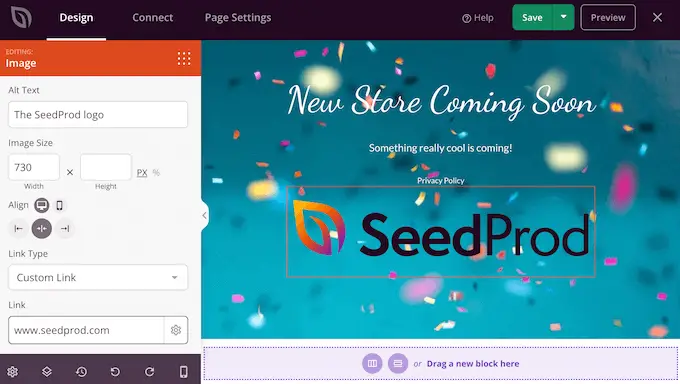
Se você estiver usando o plug-in WPForms, poderá adicionar de forma rápida e fácil um formulário de contato à página de manutenção. Isso dá aos compradores uma maneira de falar com você, mesmo quando seu site WooCommerce está em manutenção.
Depois de criar um formulário de contato no WordPress, você pode arrastar o bloco 'Formulário de contato' para o layout do SeedProd.
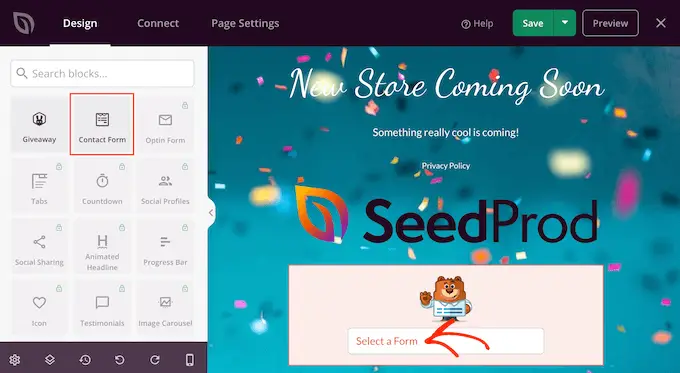
Em seguida, basta clicar para selecionar o bloco Formulário de contato.
No menu à esquerda, abra o menu suspenso e escolha o formulário que você criou anteriormente.
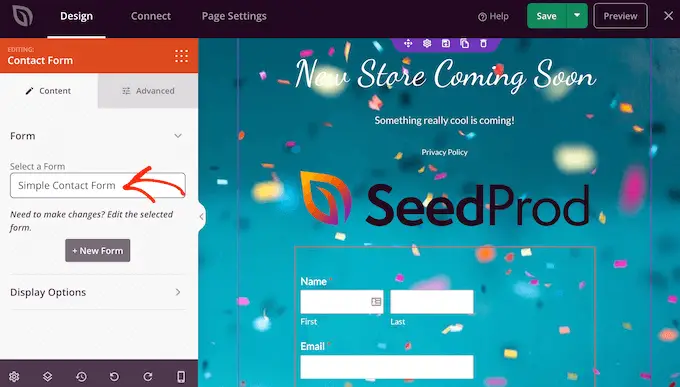
Para remover um bloco do seu design, simplesmente vá em frente e clique nele.
Você pode então selecionar o ícone da lixeira.
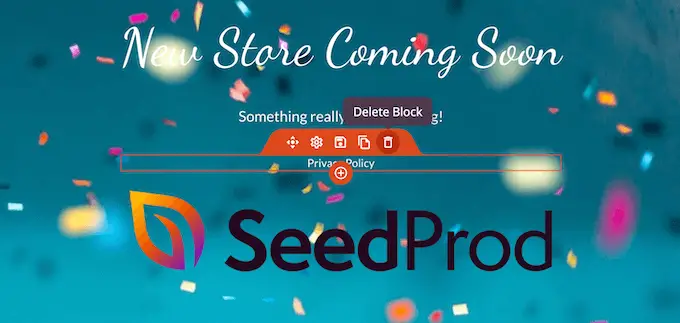
Você também pode mover os blocos pela página arrastando e soltando.
Quando estiver satisfeito com a aparência da página de manutenção, certifique-se de clicar em 'Salvar'.
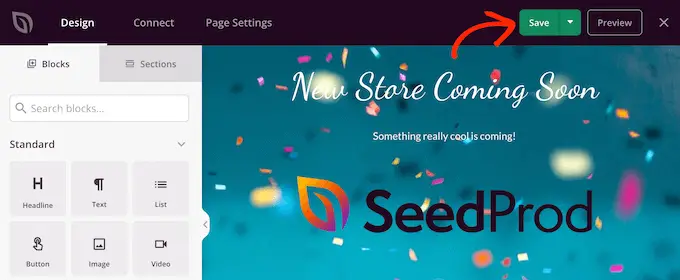
Ative o modo de manutenção ou em breve para sua loja WooCommerce
Agora que você criou uma página personalizada em breve ou modo de manutenção, vamos ativá-la.
Aqui queremos colocar a loja em modo de manutenção, e não todo o site. Para fazer isso, clique na guia 'Configurações da página' dentro do editor SeedProd.
Em seguida, selecione a guia 'Controle de acesso'.
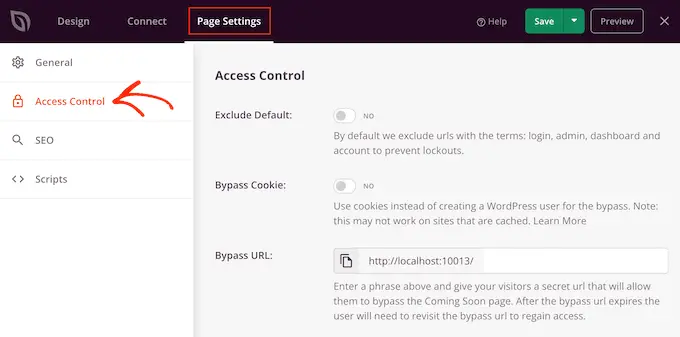
Você pode usar essas configurações para especificar onde a página em breve ou de manutenção aparecerá em seu site e quem a verá. Por exemplo, você pode mostrar esta página para pessoas que tenham uma determinada função de usuário ou endereço IP.
Como queremos colocar nosso site WooCommerce no modo de manutenção, vá até a seção 'Incluir/Excluir URLs'.
Em seguida, basta clicar no botão 'Incluir URLs'.
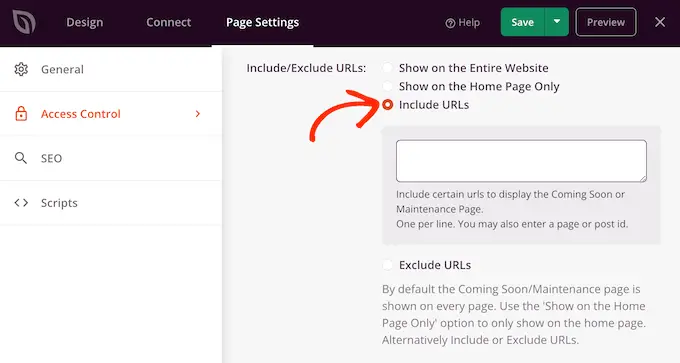
Agora, você precisa inserir os URLs da sua loja WooCommerce. Isso pode variar dependendo de como sua loja está configurada e se você criou páginas personalizadas, como uma página de carrinho WooCommerce personalizada ou uma página de checkout personalizada.
No entanto, é inteligente começar com todas as páginas que o WooCommerce cria automaticamente:
https://example.com/shop
https://example.com/cart
https://example.com/checkout
https://example.com/my-account
Se sua loja tiver produtos, você também precisará adicionar esses URLs. Certifique-se de incluir o asterisco!
https://example.com/product/*
https://example.com/product-category/*
https://example.com/product-tag/*
O asterisco é um caractere curinga, que informa ao SeedProd para incluir todos os URLs que correspondem ao padrão anterior a ele.
Isso significa que os compradores verão a página de manutenção quando tentarem acessar qualquer produto, categoria de produto ou etiqueta de produto.
Depois de adicionar todos esses URLs, clique no botão 'Salvar' para armazenar suas alterações.
Colocando sua loja no modo de manutenção
Agora você está pronto para colocar sua loja WooCommerce em modo de manutenção ou em breve a qualquer momento. No painel do WordPress, basta acessar SeedProd » Landing Pages .
Em seguida, clique no controle deslizante 'Inativo' em 'Modo em breve' ou 'Modo de manutenção' para que mude para 'Ativo'.
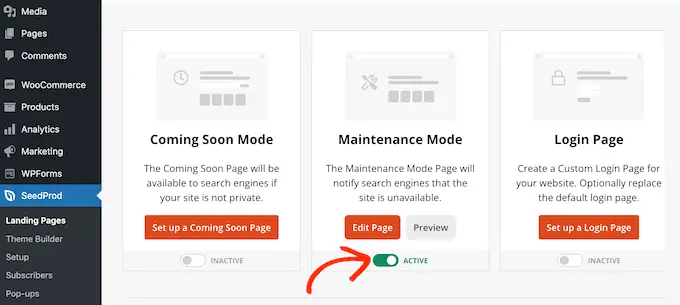
Agora, basta visitar sua loja WooCommerce em uma guia anônima do navegador e você verá seu design personalizado, em vez de sua loja online.
Quando estiver pronto para tornar sua loja pública, basta voltar para SeedProd » Landing Pages .
Em seguida, clique no controle deslizante 'Ativo' para que ele mostre 'Inativo'. Agora, qualquer pessoa que visitar seu site verá sua loja WooCommerce e poderá comprar produtos e serviços normalmente.
Esperamos que este artigo tenha ajudado você a aprender como habilitar o modo de manutenção para WooCommerce. Você também pode dar uma olhada em nossa escolha de especialistas dos melhores plugins WooCommerce e nosso guia passo a passo completo sobre como criar um boletim informativo por e-mail.
Se você gostou deste artigo, assine nosso canal do YouTube para tutoriais em vídeo do WordPress. Você também pode nos encontrar no Twitter e no Facebook.
